اشتراک اسناد و پوشه ها با دیگر کاربران با استفاده از پنل دسترسی
چگونه دسترسی های روی یک پوشه را تغییر دهم؟
کافی است که روی آن پوشه راست کلیک کرده و گزینه پنل مدیریت دسترسی ها را انتخاب نمایید. در این پنل می توانید دسترسی های مختلف مستقیما تنظیم شده روی این پوشه را مشاهده و در صورت داشتن دسترسی کامل، اقدام به تغییر این دسترسی ها نمایید.
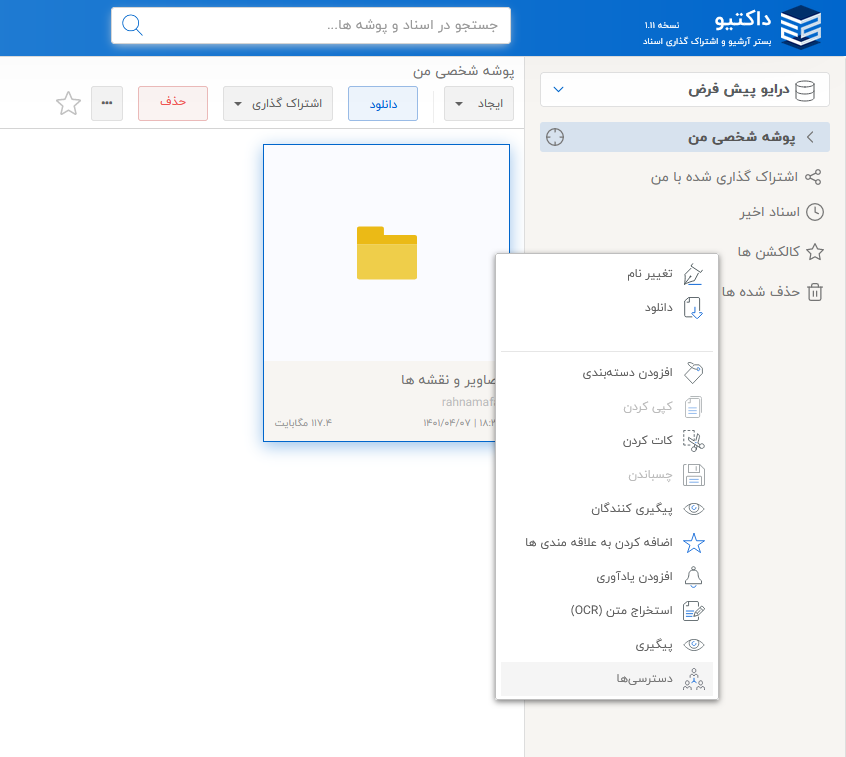
در صورتی که کاربر دسترسی های متنوعی از طرق مختلف روی یک پوشه مشخص داشته باشد، نهایتا دسترسی وی به چه شکلی روی آن پوشه اعمال می شود؟
پس از ورود یک کاربر به سامانه داکتیو، برای شناسایی دسترسی های وی، سامانه دسترسی هایی که به وی از طریق سمت، گروه یا خود کاربر به وی ارائه شده است را مشخص می کند. در صورتی که روی یک سند یا پوشه مشخص، همزمان دسترسی هایی از طرق مختلف برای وی تنظیم شده باشد، در این حالت بالاترین سطح دسترسی، معیار خواهد بود.
چگونه دسترسی های فعلی تنظیم شده روی یک پوشه یا سند را مشاهده کنم؟
کافی است که روی پوشه راست کلیک کنید و پنل دسترسی های آن را مشاهده کنید. البته به این طریق صرفا امکان مشاهده دسترسی های مستقیم تنظیم شده روی آن را خواهید داشت ولی ممکن است که این پوشه یا سند، دسترسی های متعدد دیگری را از پوشه پدر خود به ارث برده باشد.
در آینده گزارشی برای مشاهده دسترسی های تنظیم شده روی یک پوشه (حتی آنهایی که به ارث برده است)، برای مدیران سامانه ارائه می شود.
چگونه با تغییر یکی از همکاران، کمترین کار لازم برای گرفتن دسترسی ها از وی و یا ارائه دسترسی ها به نفر جدید را انجام دهیم؟
در اولویت تلاش کنید که دسترسی ها را یا به گروهی از افراد ارائه دهید و یا به سمت مشخص و از ارائه دسترسی به خود کاربر پرهیز کنید. در این صورت با جایگزین شدن همکار شما در جایگاه مربوطه، صرفا کافی است که نفر قبلی را از گروه حذف کرده و نفر جدید را اضافه نمایید تا تمامی دسترسی هایی که به گروه مربوطه داده بودید از نفر قبلی گرفته شده و به نفر جدید داده شود.
و یا اینکه اگر به سمت دسترسی داده باشید، با تغییر فرد در اون جایگاه شغلی، صرفا کافی است که در پنل مدیریت سامانه، در درخت سمت ها، کاربر قبلی حذف و کاربر جدید به آن سمت اضافه شود. در این حالت تمامی دسترسی هایی که به آن سمت داده شده بود، از کاربر قبلی گرفته شده و به کاربر جدید ارائه می شود.
چگونه از پاک شدن تصادفی فایل ها یا پوشه ها توسط یک کاربر اطمینان حاصل کنم ؟
صرفا مدیران و کاربرانی که دسترسی کامل روی یک سند یا پوشه را داشته باشند امکان حذف آن را خواهند داشت، بنابراین در زمان ارائه دسترسی به دیگر کاربران، تا حد ممکن از ارائه سطح دسترسی “کامل” و یا “امکان مشاهده، بروزرسانی و حذف” خود داری کنید.
چگونه فایل ها و پوشه ها دسترسی پوشه پدر خود را به ارث می برند؟
به صورت پیش فرض، دسترسی های به صورت آبشاری از پوشه پدر به ارث برده می شود. در واقع تجمیع دسترسی های مستقیم تنظیم شده روی سلسله پوشه های پدر یک پوشه یا سند مشخص، به آن سند یا پوشه نیز خواهد رسید ولی امکان مشاهده این دسترسی ها رو با نمایش پنل دسترسی های آن سند یا پوشه ممکن نخواهد بود. زیرا دسترسی های مربوطه به صورت غیر مستقیم روی آن ها تنظیم شده و از پوشه پدر خود به ارث برده اند.
چگونه برای یک فایل یا پوشه خاص دسترسی های به ارث رسیده از پوشه پدرش را باطل کنم؟
کافی است روی آن فایل یا پوشه، راست کلیک کرده و پنل مدیریت دسترسی ها را باز نمایید. سپس با غیرفعال کردن گزینه “به ارث بری دسترسی”، تمامی دسترسی های به ارث برده شده از پوشه پدر غیر فعال شده و صرفا دسترسی های مستقیم تنظیم شده روی همان پوشه یا فایل لحاظ می شود.

